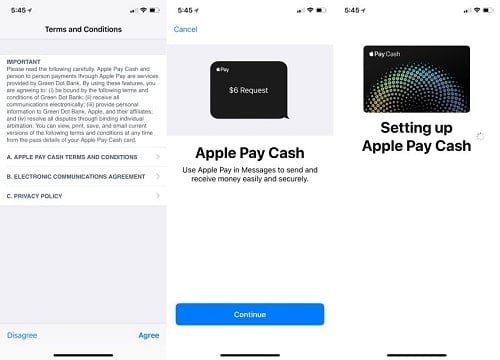Apple Pay Cash là một tính năng mới của iOS 11.2 cho phép bạn gửi tiền cho bạn bè hoặc yêu cầu nhân tiền từ ai đó!. Nó giống như ứng dụng ví tiền của Paypal hay Venmo, nhưng có một điểm khác biệt đó là nó chỉ hoạt động với các thiết bị của Apple như iPhone, iPad và Apple Watch .
Để sử dụng Apple Pay Cash bạn cần thiết lập một thẻ Apple Pay Cash đặc biệt trên iPhone của bạn. Từ đó bạn có thể sử dụng nó để gửi tiền cho bạn bè, hoặc khi bạn muốn mua một cái gì đó thì bạn có thể sử dụng nó để thanh toán tại các cửa hàng sử dụng Apple Pay , giống như bạn thường dùng thẻ ngân hàng để thanh toán, nhưng bây giờ với ứng dụng này thì nó nhanh chóng và tiện lợi hơn rất nhiều. Nó cũng giúp cho bạn không bị lo mất thẻ hoặc là quên đem thẻ nữa.
Ngoài ra thì Bạn cần thẻ ghi nợ, thẻ tín dụng được liên kết với Apple Pay để có thể sử dụng Apple Pay Cash. Bạn cũng cần đảm bảo rằng bạn đang sử dụng iOS 11.2 và đang sử dụng thiết bị hỗ trợ Apple Pay và Apple Pay Cash. Nếu bạn muốn sử dụng nó trên Apple Watch, bạn cần cài đặt watchOS 4.2.
Cách thiết lập Apple Pay Cash và cách sử dụng
Điều đầu tiên bạn cần làm là cài đặt Apple Pay Cash bằng iPhone của bạn. Việc này chỉ mất một phút nếu bạn đã có thẻ ghi nợ/ thẻ ngân hàng được liên kết với tài khoản Apple Pay của mình.
- Mở Cài đặt .
- Nhấn vào Wallet và Apple Pay .
- Sau đó là chọn vào Apple Pay Cash card.

Hình ảnh: Cách thiết lập Apple Pay Cash trên iPhone
- Từ đây bạn sẽ thấy các thông tin và quy định của Apple. Mà bạn hãy Nhấn vào Tiếp tục và sau đó Đồng ý với các Điều khoản và Điều kiện.
Tiếp theo, bạn sẽ thấy một thông báo cho biết Cài đặt Apple Pay Cash. Sau đó, bạn có thể thấy một thông báo tin nhắn để thêm thẻ ghi nợ vào iPhone nếu bạn chưa kết nối.
Tại một số điểm, bạn sẽ cần phải xác minh thông tin của mình. Việc này rất cần thiết đối với các ngân hàng, mà Trong khu vực cài đặt thẻ Apple Pay Cash, thì bạn chỉ cần kéo xuống và chạm vào Xác minh thông tin (Verify Identity). Bạn sẽ cần phải nhập tên đầy đủ của bạn và trả lời một số câu hỏi để xác minh chính xác là bạn.
Cách nạp tiền & Rút tiền về ngân hàng của bạn
Khi bạn thiết lập Apple Pay Cash, bạn vẫn cần thêm tiền vào tài khoản của mình. Quá trình này sẽ lấy tiền từ thẻ ghi nợ/ tín dụng của bạn vào thẻ Apple Pay Cash của bạn. Cũng như bạn có thể sử dụng để gửi tiền cho bạn bè hoặc mua hàng với Apple Pay Cash. Nếu bạn không nạp thêm tiền, bạn vẫn có thể sử dụng Apple Pay Cash, nhưng nó sẽ hỏi bạn khi nào bạn sẽ nạp tiền.
- Mở Cài đặt .
- Nhấn vào Wallet và Apple Pay .
- Nhấn vào Apple Pay Cash Card
- Nhấn vào Thêm tiền (add money).
- Chọn Số tiền cần nạp vào.
- Xác nhận tiền và bạn muốn nạp
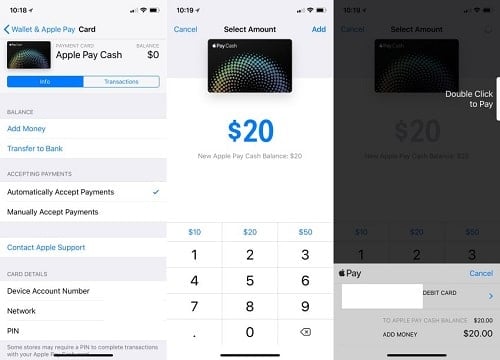
Hình ảnh: Cách nạp và rút tiền trong Apple Pay Cash
Sau khi đã hoàn tất, bạn sẽ thấy có Số dư trong phần Apple Pay Cash Balance. Ngoài việc nạp vào thì Bạn cũng có thể rút tiền về lại thẻ ngân hàng ngay trong phần này luôn. Còn Để rút tiền, bạn cần chắc chắn rằng bạn còn số dư trong Apple Pay Cash Card nhé và số cả tài khoản cho ngân hàng. Bây giờ bạn đã thiết lập Apple Pay Cash và bạn có tiền trong tài khoản của mình, bạn có thể bắt đầu sử dụng tính năng thanh toán mới của Apple này. Nhưng để dùng nó thì bạn có thể xem nó trong ứng dụng Tin nhắn (Message), nhưng bạn cũng có thể mở nó nếu bạn muốn trả tiền cho một thứ gì đó tại một cửa hàng sử dụng Apple Pay Cash.
Cách sử dụng
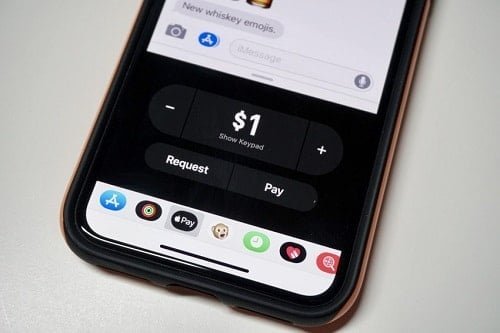
Hình ảnh: Cách dùng tính năng thanh toán Apple Pay Cash
- Trên iPhone của bạn thì hãy vào Tin nhắn (Message)
- Mở một cuộc trò chuyện với người bạn muốn nhận hoặc bạn muốn gửi tiền.
- Chạm vào biểu tượng App Store hoặc trực tiếp trên biểu tượng của Apple Pay.
- Nhập số tiền bạn muốn gửi hoặc yêu cầu, sau đó bấm vào Yêu cầu hoặc Trả tiền (Request or Pay).
- Bấm gủi, ngoài ra thì bạn có thể thêm một đoạn tin nhắn hoặc chỉ cần nhấn gửi .
- Nếu bạn đang trả tiền cho ai đó, bạn cần phải chọn nơi bạn sẽ thanh toán, trừ khi bạn có đủ tiền trên thẻ Apple Pay Cash. Bạn chỉ có thể gửi lên đến 3.000 đô la cho những người dùng khác và chỉ khi người đó cũng dùng tính năng này.
Bạn cũng có thể có Siri gửi tiền bằng cách nói, “Hey Siri, send $25 to Josh Smith”
Mục Lục Bài Viết